Come disabilitare SELinux su CentOS 8
SELinux o Security-Enhanced Linux è un meccanismo o un modulo di sicurezza che fornisce politiche di sicurezza di controllo degli accessi. In termini semplici, è una funzionalità o un servizio utilizzato per limitare gli utenti a determinati criteri e regole impostati dall’amministratore di sistema.
In questo argomento, imparerai come disabilitare SELinux temporaneamente e successivamente in modo permanente su CentOS 8 Linux.
Come disabilitare temporaneamente SELinux su CentOS 8
Prima di iniziare a disabilitare SELinux su CentOS 8, è prudente controllare prima lo stato di SELinux.
Per effettuare questa operazione, eseguire il comando:
# sestatus
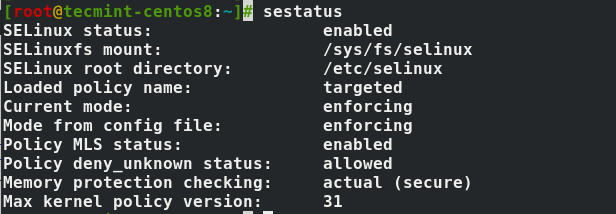
Questo dimostra che SELinux è fino e in esecuzione.
Per disabilitare temporaneamente SELinux eseguire il comando.
# setenforce 0
Inoltre, è possibile eseguire il comando.
# setenforce Permissive
Uno di questi comandi disabiliterà temporaneamente SELinux solo fino al successivo riavvio.
Come disabilitare in modo permanente SELinux su CentOS 8
Ora, vediamo come possiamo disabilitare in modo permanente SELinux. Il file di configurazione di SELinux si trova in / etc / selinux / config. Pertanto, abbiamo bisogno di apportare alcune modifiche al file.
# vi /etc/selinux/config
Imposta l’attributo SELinux su disabled come mostrato di seguito:
SELINUX=disabled
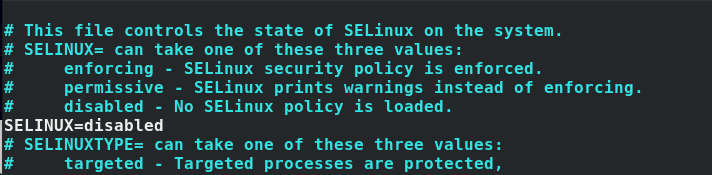
Salvare e chiudere il file di configurazione e riavviare il CentOS 8 sistema Linux utilizzando uno dei seguenti comandi.
# reboot# init 0# telinit 0
Ora controlla lo stato di SELinux usando il comando.
# sestatus

SELinux è un punto cruciale su CentOS 8 e aiuta a limitare gli utenti non autorizzati di accedere ad alcuni servizi del sistema.
In questa guida, abbiamo dimostrato come è possibile disattivare SELinux su CentOS 8. Idealmente, si consiglia sempre di mantenere SELinux abilitato ad eccezione dei casi in cui si configurano servizi che richiedono la disattivazione di SELinux.
Speriamo che tu abbia trovato questa guida perspicace. E questo è tutto per oggi. Il tuo feedback è il benvenuto.
Leave a Reply